Pembaruan sistem operasi adalah bagian penting dalam menjaga keamanan dan kinerja komputer Anda. Namun, ada situasi di mana Anda mungkin ingin mematikan pembaruan pada Windows 11, terutama saat memerlukan kontrol lebih besar terhadap kapan dan bagaimana pembaruan diinstal.
Pentingnya Pembaruan Windows :
Sebelum kita menjelaskan bagaimana cara mematikan pembaruan, penting untuk diingat bahwa pembaruan Windows adalah kunci dalam menjaga keamanan sistem Anda. Kami merekomendasikan mematikan pembaruan hanya dalam situasi khusus, seperti ketika pembaruan tersebut mengganggu aktivitas kritis atau saat Anda ingin mematikannya untuk sementara waktu.
5 Langkah Mudah Mematikan Update Windows 11 :
Berikut adalah panduan langkah demi langkah untuk mematikan pembaruan pada Windows 11:
Langkah 1: Membuka "Services":
- Tekan tombol Windows + R pada keyboard Anda untuk membuka kotak dialog Run.
- Ketik "services.msc" dan tekan Enter. Ini akan membuka jendela Layanan (Services).
Langkah 2: Temukan dan Atur "Windows Update":
- Di jendela Layanan, gulir ke bawah dan temukan "Windows Update" dalam daftar layanan.
- Klik dua kali pada "Windows Update" untuk membuka jendela Properties.
Langkah 3: Menonaktifkan "Startup type":
- Di jendela Properties "Windows Update," pergi ke bagian "Startup type."
- Dalam menu drop-down, pilih opsi "Disabled."
- Klik "Apply" untuk menyimpan perubahan, lalu klik "OK" untuk menutup jendela Properties.
Langkah 4: Restart Komputer Anda:
- Setelah Anda menonaktifkan layanan Windows Update, Anda perlu merestart komputer Anda agar perubahan berlaku.
- Restart memungkinkan Windows untuk berhenti memeriksa dan menginstal pembaruan otomatis.
Langkah 5: Aktifkan Pembaruan Kembali (Opsional):
- Jika Anda ingin mengaktifkan pembaruan lagi di masa depan, ikuti langkah-langkah di atas hingga "Langkah 3," lalu pilih "Automatic" sebagai opsi "Startup type."
Mematikan pembaruan pada Windows 11 bisa menjadi langkah yang perlu diambil dalam situasi tertentu, tetapi harus dilakukan dengan hati-hati. Dalam artikel ini, kami telah memberikan panduan langkah demi langkah tentang cara melakukannya. Selalu pertimbangkan keamanan komputer Anda dan pastikan untuk mengaktifkan pembaruan kembali setelah mengatasi situasi yang memerlukan pematian sementara.

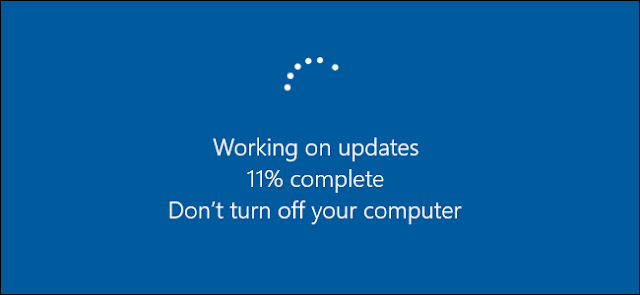
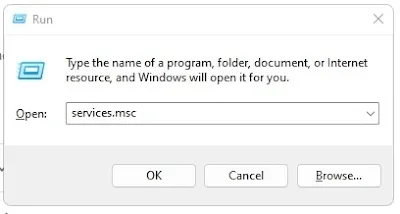
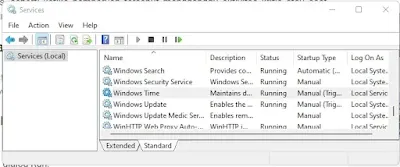
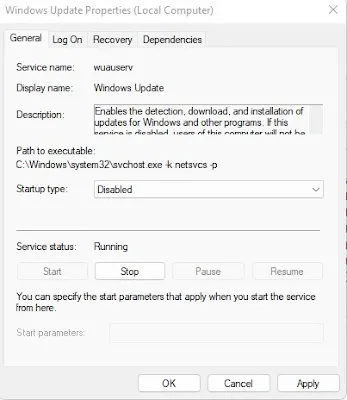
Posting Komentar untuk "5 Langkah Mudah Mematikan Update Windows 11"